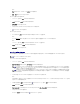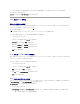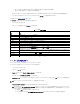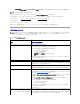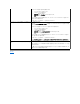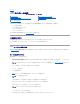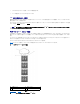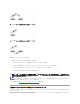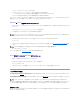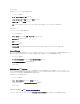Users Guide
l 橙色 - ikVM が存在するが、電源がオンまたはオフ、または CMC と通信中または通信していない。悪条件が存在する可能性あり。
l 灰色 - ikVM が存在し、電源がオフ。CMC と通信しておらず、悪条件の兆候なし。
3. 個々の ikVM サブグラフィックにマウスのカーソルを重ねると、該当するテキストヒントまたは画面ヒントが表示されます。テキストヒントは、対象の iKVM に関する追加情報を提供します。
4. ikVM サブグラフィックは、該当する CMC GUI ページにハイパーリンクされており、iKVM ステータス ページに即座に移動することができます。
iKVM の詳細については、iKVM モジュールの使用を参照してください。
iKVM ステータス ページを使って iKVM のステータスを表示するには、次を実行します。
1. CMC ウェブインタフェースにログインします。
2. システムツリーで iKVM を選択します。iKVM ステータス ページが表示されます。
iKVM ファームウェアのアップデート
CMC ウェブインタフェースまたは RACADM を使用して iKVM ファームウェアをアップデートできます。
CMC ウェブインタフェースを使用して iKVM ファームウェアをアップデートするには、次を実行します。
1. CMC ウェブインタフェースにログインします。
2. システムツリーで シャーシ をクリックします。
3. アップデート タブをクリックします。アップデート可能なコンポーネント ページが表示されます。
4. iKVM 名をクリックします。ファームウェアのアップデート ページが表示されます。
5. ファームウェアイメージ フィールドに、管理ステーションまたは共有ネットワーク上のファームウェアのイメージファイルへのパスを入力するか、参照 をクリックし、ファイルの保存場所にナビゲ
ートします。
6. ファームウェアアップデートを開始する をクリックします。操作の確定を求めるダイアログボックスが表示されます。
7. はい をクリックして続行します。ファームウェアアップデートの進行状況 セクションでは、ファームウェアアップデートのステータス情報を提供します。イメージファイルがアップロードされる
間、ページにステータスインジケータが表示されます。ファイルの転送時間は、接続速度によって大きく異なります。内部更新処理が始まると、ページは自動的に更新され、ファームウェアアップ
デートのタイマーが表示されます。次の補足指示に従って下さい。
l ファイル転送時に、更新 ボタンの利用、または他のページへ移動しないでください。
l アップデートプロセスをキャンセルするには、ファイル転送 およびアップデートのキャンセル をクリックします。このオプションは、ファイル転送時にのみ利用可能です。
表 10-5.iKVMステータス情報
項目
説明
存在
iKVM モジュールが 存在する か 存在しない かを示します。
電源状態
iKVM の電源状態が オン か オフ か なし(存在しない)かを示します。
名前
iKVM のの製品名を表示します。
メーカー
iKVM のメーカーを表示します。
パーツ番号
iKVM のパーツ番号を示します。パーツ番号は、ベンダーが提供する一意の識別子です。
ファームウェアバージョン
iKVM のファームウェアバージョンを表示します。
ハードウェアバージョン
iKVM のハードウェアバージョンを表示します。
前面パネル接続済み
モニタが前面パネルの VGA コネクタに 接続 されている かどうかを示します(はい または いいえ)。この情報は、ローカルユーザーにシャーシへの前面パネルへのア
クセスがあるかどうかを CMC が判定できるように提供されます。
背面パネル接続済み
モニタが背面パネルの VGA コネクタに 接続 されている かどうかを示します(はい または いいえ)。この情報は、ローカルユーザーにシャーシへの背面パネルへのア
クセスがあるかどうかを CMC が判定できるように提供されます。
ポート層接続済み
iKVM は内蔵ハードウェアを使用して Dell と Avocent の外付け KVM アプライアンスにシームレスに層接続できるように設計されています。iKVM が層になっている
と、その接続元の外付け KVM スイッチの画面ディスプレイからシャーシ内のサーバーにアクセスできます。
前面パネルの USB/ ビデ
オを有効にする
前面パネル VGA コネクタが有効かどうかを示します(はい または いいえ)。
iKVM から CMC へのアク
セスを許可
iKVM からの CMC コマンドコンソールが有効かどうかを示します(はい または いいえ)。
メモ: iKVM ファームウェアイメージのデフォルト名は ikvm.bin です。この名前を変更することも可能です。